윈도우7 파일 확장자 보이기와 숨기기 방법
윈도우7에서 파일 확장자 보이기와
숨기기 등이 필요할 때는
폴더옵션에서 설정 변경을 하면 됩니다.
먼저 탐색기 메뉴 중에서
'도구' 메뉴를 클릭합니다.
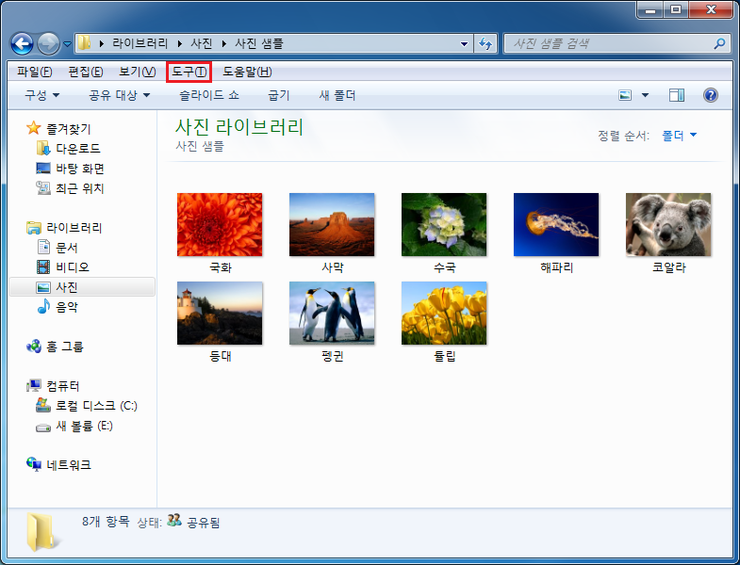
'도구' 메뉴에 여러가지 항목이 나오는데요
'폴더옵션' 항목을 클릭합니다.
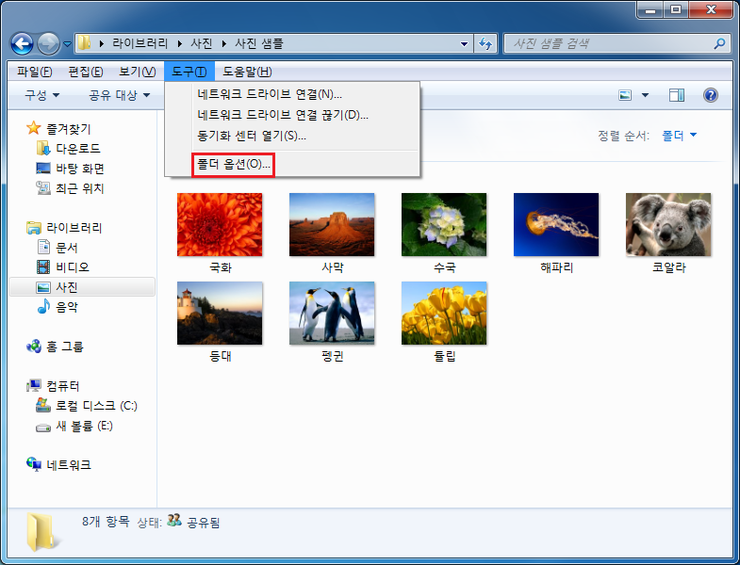
'폴더 옵션' 대화상자가 나타나면
'보기' 메뉴를 클릭합니다
그 다음 '고급 설정' 항목 중에서
'알려진 파일 형식의 파일 확장명 숨기기'의
체크표시를 없애고 확인' 버튼을 클릭합니다.
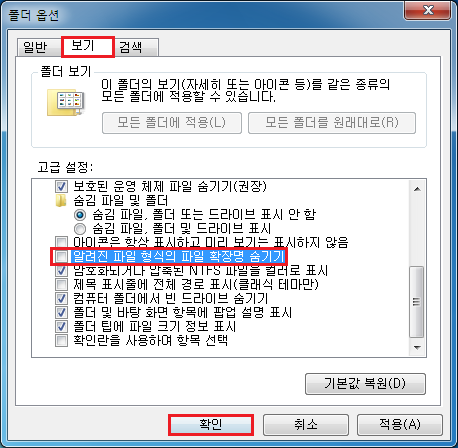
파일 확장자가 표시되는 걸
확인할 수 있습니다.
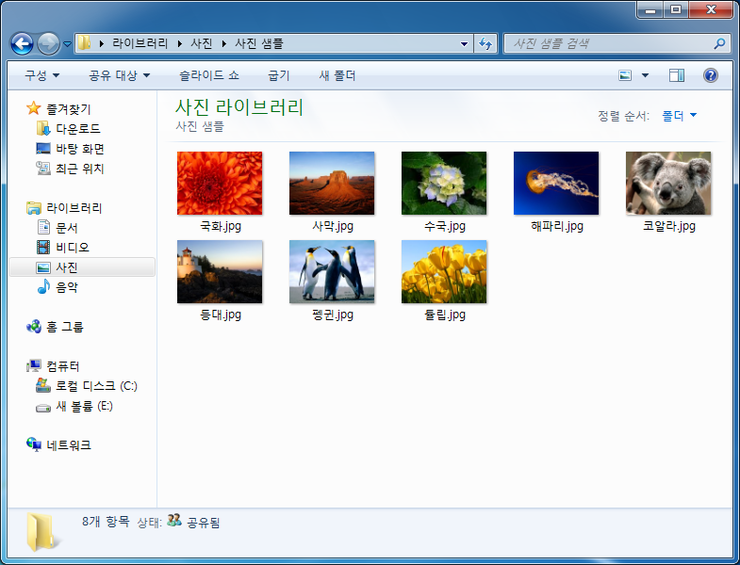
윈도우7 확장자 숨기기가 필요한 경우에는
'폴더 옵션' 대화상자에서
'보기' 메뉴를 클릭합니다
그 다음 '고급 설정'에서
'알려진 파일 형식의 파일 확장명 숨기기'에
체크표시를 한 후 확인' 버튼을 클릭하면 됩니다.
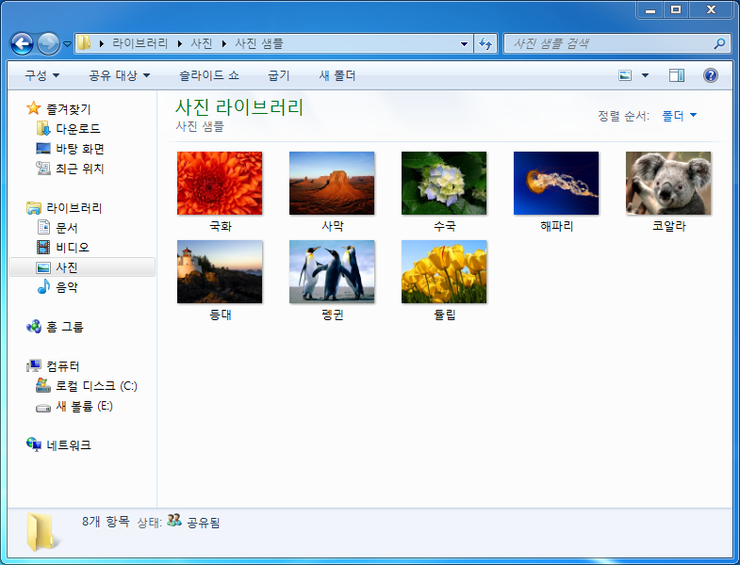
 유튜브 프리미엄 가입 방법
유튜브 프리미엄 가입 방법
 카카오톡 배경사진 삭제 방법
카카오톡 배경사진 삭제 방법

















